Tabla de Contenidos
Google Drive y Dropbox tienen algunas opciones a unos precios ridículamente bajos para el almacenamiento de 1 TB de datos. Con tanto espacio para tan poco dinero, ¿qué se podía hacer con él? Bueno, para empezar, podríamos convertir los servicios en nuestros propios servidores de medios personales.
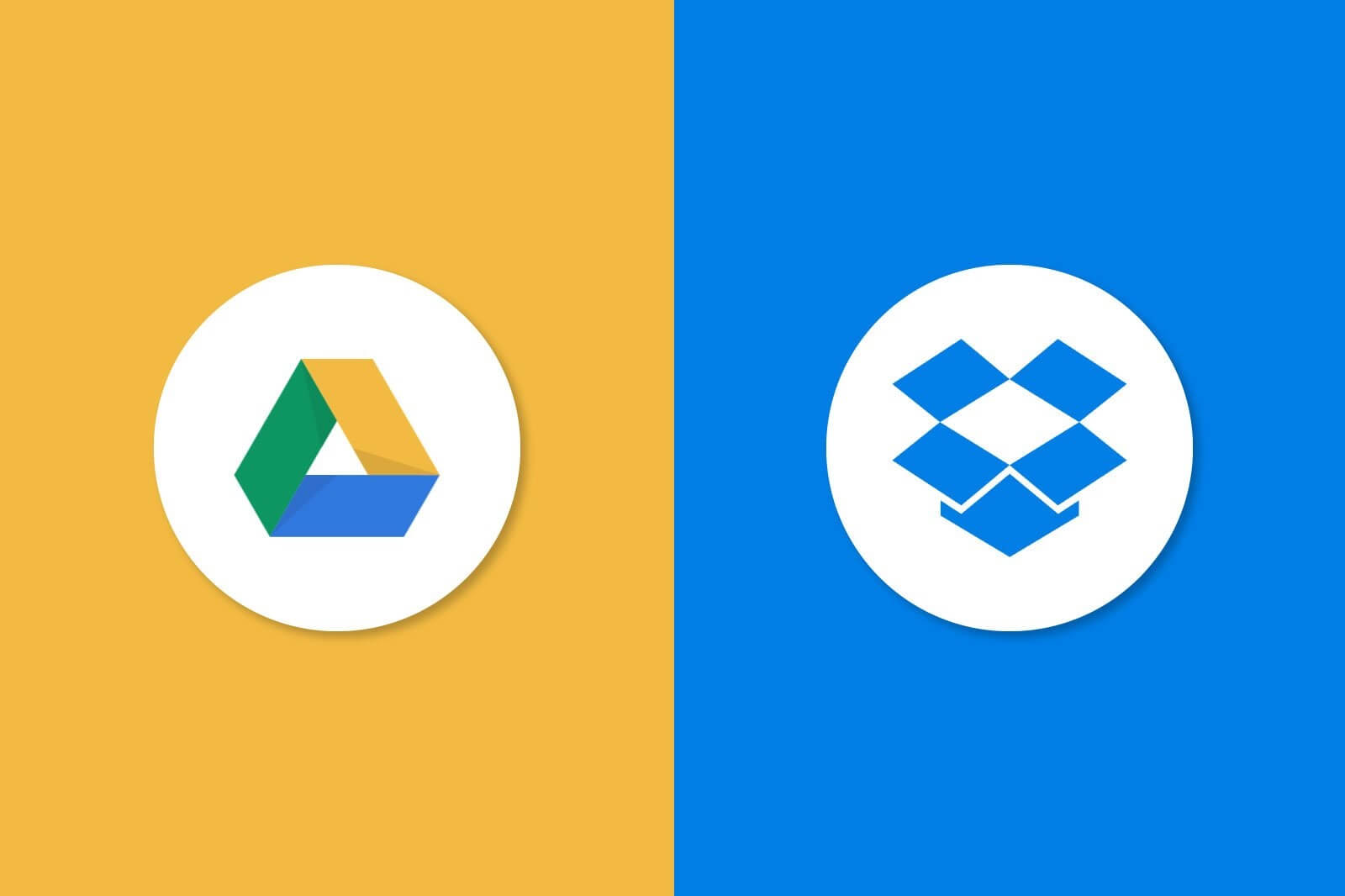
Es probable que, si usted está pensando en crear su propia máquina de medios de comunicación, haya comprobado servicios como Plex, que permite hacer streaming desde uno de sus dispositivos a otro. Esta es una excelente solución, pero también significa que está limitado por su propio hardware y ancho de banda. Con Dropbox y Google Drive, usted lo tiene todo. Tiene tu propio espacio en internet donde se puede acceder a los medios de comunicación desde cualquier lugar que desee. Usted sólo necesita unas cuantas herramientas que le ayudarán con este cometido.
Primero: suba sus archivos
Antes de empezar la transmisión de archivos de Dropbox o Google Drive, tendrá que poner algo allí. Hay algunas maneras que le facilitan este trabajo de subidad de archivos a la nube.
Utilice los clientes de Dropbox o Google Drive.
Dropbox tiene un muy buen cliente de escritorio, pero no es de extrañar que intentes evitar el cliente de Google Drive. A pesar de que funciona muy parecido a Dropbox, el cliente de sincronización era un poco más lento y menos fiable que el Dropbox cuando salió por primera vez. Sin embargo, si quiere subir sus archivos de manera simultánea, es una opción bastante fácil de usar. También puede agregar Google Drive a su menú del botón derecho por lo que será aún más fácil subir sus archivos a los servidores de Google.

Guardar archivos directamente desde la Web a Google Drive
Si usted encuentra algunos archivos en la web que le gustaría añadir a su colección, usted puede usar la extensión Download to Dropbox para enviarlo directamente a Dropbox. Para Drive, usted puede hacer lo mismo con la extensión Guardar en Google Drive. Usted puede utilizar las extensiones tanto para archivos individuales o imágenes de páginas web enteras.
Ahorre espacio con Play Music
Para el almacenamiento de vídeo o fotos, Dropbox y Google Drive son el camino a seguir. Sin embargo, para la música, también tiene la opción de subir su colección a Google Play. La ventaja de usar Play Music es que se puede almacenar hasta 20.000 canciones y ellos no cuentan para el límite de almacenamiento de tu cuenta de Google Drive. La desventaja, sin embargo, es que está bastante limitado a la propia aplicación de reproducción de Google. Si estás de acuerdo con el uso de reproducción de música desde el propio servicio, puede que le sirva de ayuda. Sin embargo, si usted prefiere usar un reproductor de música diferente, siga los métodos anteriores para subir canciones.

Ver los archivos
Así que, horas más tarde, usted tendrá todos sus archivos multimedia subidos a su nube. Dependiendo de la forma en que desea ver sus videos, tiene una amplia variedad de opciones para elegir.
Ver sus películas en Kodi (Anteriormente XBMC)
Si utilizas Kodi (el nuevo nombre para XBMC) en su HTPC, puede utilizar los complementos DBMC y GDRIVE para conectar sus cuentas de almacenamiento. Inicia los complementos y obtendrá una lista de todos los vídeos subidos a su servicio de almacenamiento y haga clic en ellos para realizar el Streaming de los mismos a través de Internet.
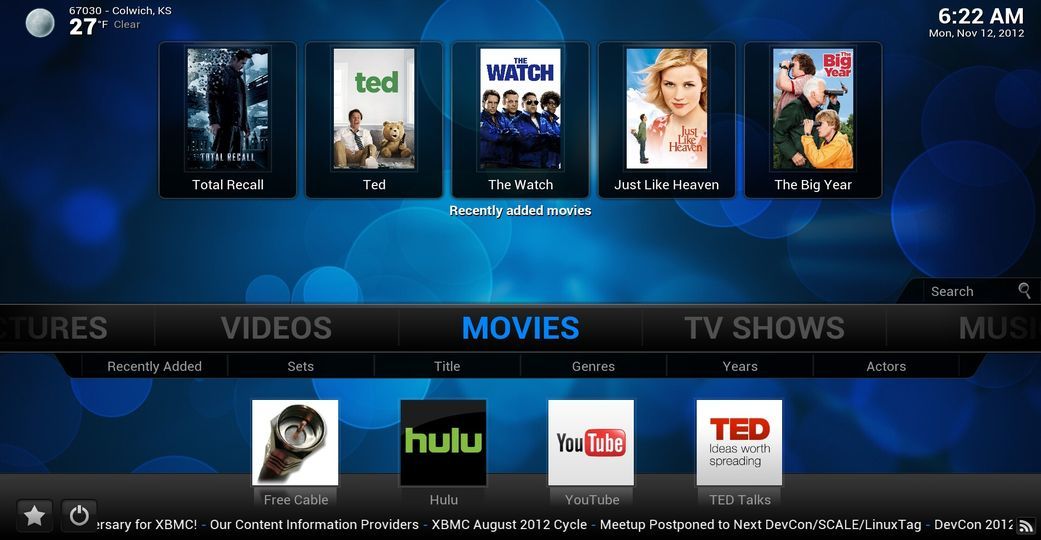
Para que sea un poco más fácil de acceder a sus archivos en la nube, se puede añadir un acceso directo a la sub-sección de Videos del menú principal. Para habilitar esta:
- Vaya a Sistema> Ajustes.
- Seleccione "Apariencia".
- En "Skin", seleccione "Ajustes".
- Seleccione "Add-on/Accesos directos"
- En "Submenú de videos en la página principal" seleccione "Add-on 1"
- Seleccione la opción de add-on "DBMC".
- Repita el procedimiento para "unidadg."
Nota Importante: Dependiendo de su piel personalizada, esta opción puede estar en un lugar diferente o puede comportarse de manera diferente. Estas instrucciones son para la piel por defecto "Confluencia".
Ahora, desde el menú principal, puede seleccionar los complementos DBMC o GDRIVE desde la sección de Videos en el menú principal de XBMC y reproducir sus vídeos inmediatamente.
Stream tus vídeos a Chromecast
El Chromecast comenzó como un buen dispositivo de Netflix. Ahora que la aplicación ha abierto sus puertas, hay un montón de cosas que se pueden hacer con este dispositivo. Una de esas cosas es el Streaming de vídeo directamente desde Dropbox o Google Drive a través de la aplicación AllCast de Koush. Además de streaming de medios de comunicación locales desde el teléfono al Chromecast, también puede enviar vídeos, fotos o música desde su servicio de almacenamiento personal en la nube.
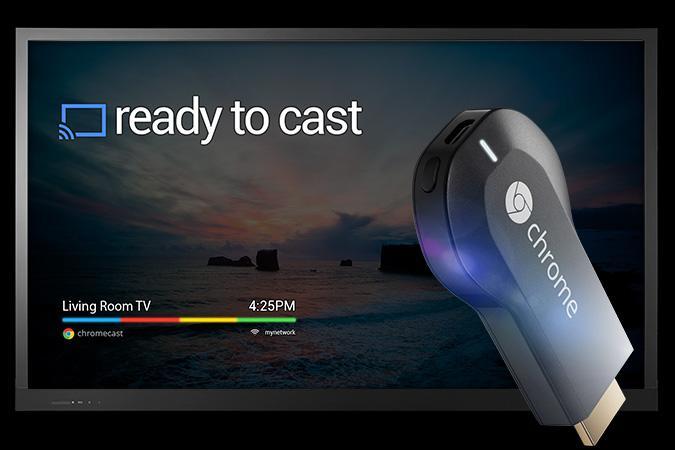
Enviar a Tu Consolas de Juego / DLNA TV
Una de las formas más versátiles para enviar los medios de comunicación entre los dispositivos es DLNA. Con el servicio de streaming DLNA, usted puede enviar sus archivos multimedia a su consola Xbox, Playstation, o cualquier tipo de televisor compatible. Para ello, puede utilizar Plex Media Server, lo cual, combinado con Dropbox y Google Drive, le permitirá transmitir vídeos desde su unidad de almacenamiento personal a cualquier dispositivo en su casa.
Para utilizar Plex con el objetivo de transmitir su contenido, primero tendrá que subscribirse al servicio premium Plex Pass cuyo coste asciende a 4 dólares mensuales o bien 30 dólares al año. Una vez que tenga la cuenta actualizada, abra el servidor web Plex y cree una biblioteca de vídeos (haga clic en el botón + junto al nombre del servidor y siga el asistente para agregar al menos una carpeta de su ordenador). Una vez hecho esto, así es como debe agregar el contenido de su servicio de almacenamiento en la nube:
- Valla a Plex.tv e ingrese en el.
- Haga clic en nombre de usuario en la esquina superior derecha.
- Haga clic en Cloud Sync.
- Autorice las cuentas a las que desea acceder a través de Plex (tanto Dropbox y Google Drive se enumeran aquí).
- Haga clic en "Iniciar" para abrir el servidor/Web Plex.
- Abra una de sus videotecas en Plex/Web.
- En el lado izquierdo de la pantalla, haga clic en Sync.
- Seleccione "Cloud Sync" en el cuadro que aparece con el nombre de "Choose Destination".
- Elija un título para esta colección y haga clic en "Sync".
Ahora se añadirán estos vídeos a su biblioteca de Plex. Esto significa que usted podrá realizar Stremaing de sus medios de comunicación almacenados en la nube desde donde quiera que esté. que. El proceso para transmitir contenido a la consola habilitada para DLNA dependerá del dispositivo; por lo que deberá conocer como realizarlo en función de su dispositivo.
Escuche su música (Sin Google Play)
Como se dijo anteriormente, si usted desea utilizar Play Music para su biblioteca de música, todo lo que necesita es la aplicación Music Manager y los propios servicios de Google. Sin embargo, si usted decidió tomar el camino de Dropbox / Google Drive, hay algunas aplicaciones que puede utilizar para acceder a su música de forma remota sin tener que sincronizar toda su biblioteca.
AudioBox es una aplicación de música para el navegador Web Chrome que incorpora la música de ambos servicios, Dropbox y Google Drive (así como Box.net, SoundCloud, y OneDrive). La aplicación Android Beat - cloud & music player, igualmente puede reproducir música almacenada en los dos servicios de almacenamiento. En el iPhone, Vibe Cloud Music Player puede hacer lo mismo.
